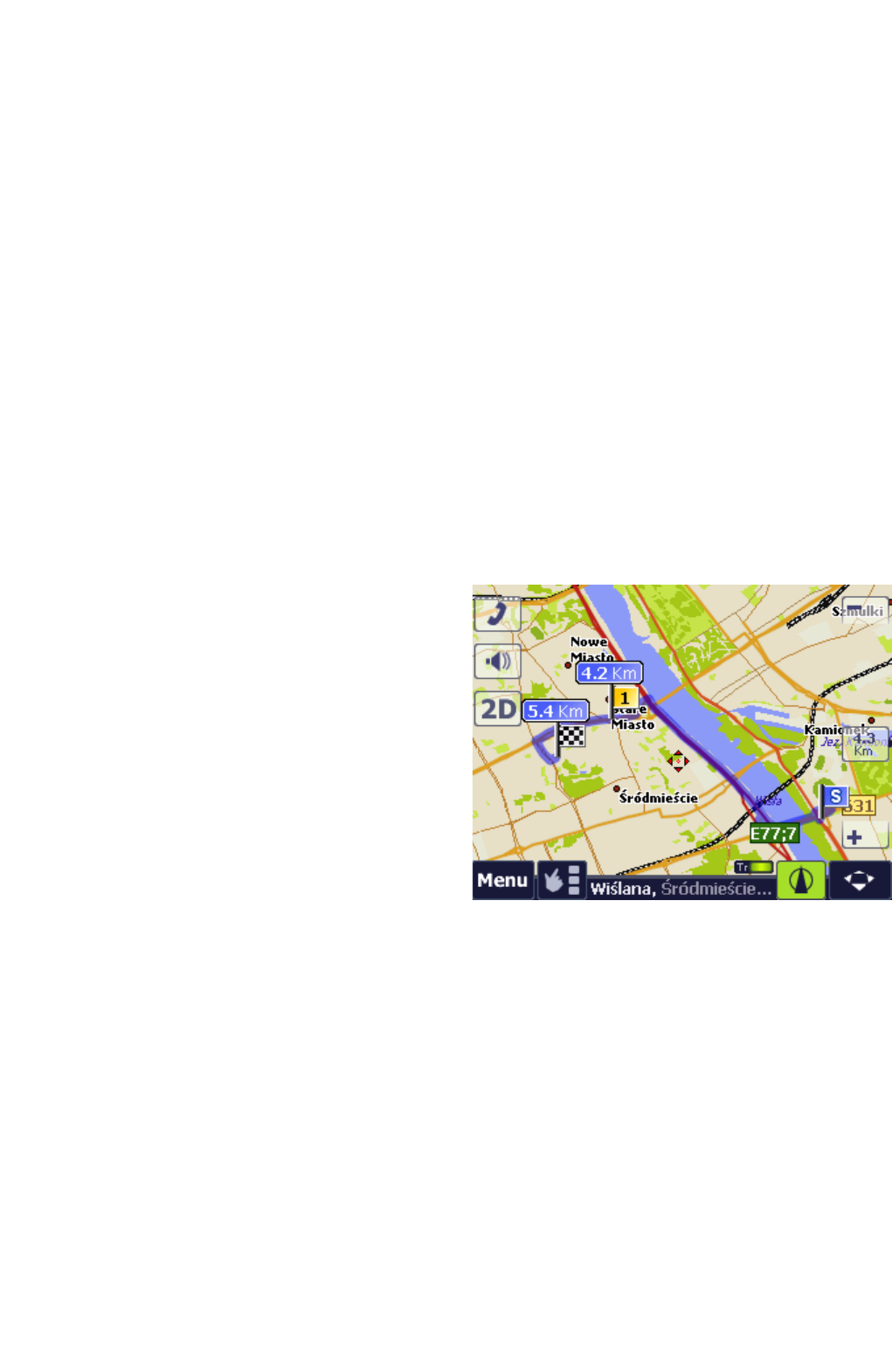Eigene Warntöne
Man kann eigene Töne definieren, die eine Warnung vor POI einer bestimmten Kategorie begleiten. Zu diesem Zweck ist
eine Datei im .WAV-Format vorzubereiten (am besten 22 kHz/8 bit/mono), deren Bezeichnung dem Namen der
Punktkategorie entspricht und die in das Verzeichnis "Voices" im Installationsbereich des Programms kopiert werden
muss.
Im Navigationssystem gibt es auch die Möglichkeit, einen eigenen Ton für einen gewählten POI zu definieren. Um ihn zu
aktivieren, muss man:
1. Eine zuvor vorbereitete Datei im .WAV-Format (z.B. mein.wav) in das Verzeichnis "Voices" kopieren.
2. In der Beschreibung des POI die Zeile "@@mein" speichern.
3. Die Warnung für die ausgewählte POI-Kategorie aktivieren und im ersten Tab die Optionen "Informationen anzeigen"
einstellen.
2.11 Navigation
Mit Navigation wird ein Betriebsmodus des Programms beschrieben, in dem das System die Position des Anwenders auf
der Karte und die festgelegte Route anzeigt (wenn das GPS eingeschaltet ist). Im Navigationsmodus führt das
Programm dadurch zum Ziel, dass es auf dem Bildschirm die ermittelte Route und die Fahrzeugposition
darstellt. Angezeigt wird der Pilotmodus, der über kommende Fahrmanöver informiert, auf die auch in Form von
akustischen Meldungen hingewiesen wird.
Es gibt zwei Wege, um mit einer Navigation zu beginnen:
• Auswahl des Zielpunktes mit Hilfe der Option "Fahren nach / Suche": Das System ermittelt die Route und stellt
sie vollständig auf dem Bildschirm dar. Eine Sprachanweisung mit Angabe der Länge und der zur Erreichung des
Ziels notwendigen Zeit wird ausgegeben und nach wenigen Sekunden der Navigationsmodus eingeschaltet; oder
• Festlegung der Route mit Punkten START und ENDE und anschließende Einschaltung des GPS oder Einschaltung
der Navigation im Menü "GPS" (wenn das GPS schon eingeschaltet war).
2.11.1 Routenfestlegung
Die Routenfestlegung erfolgt durch die Bestimmung von
mindestens zwei Punkten, nämlich des Anfangs- und des
Endpunkts der Route. Man kann diese auf der Karte markieren
oder zu diesem Zweck die Optionen des Menüs "Fahren nach /
Suche" nutzen und die Optionen START oder ENDE im
Kontextmenü verwenden. Das System fragt, ob die Route
ermittelt werden soll, und tut dies nach Erhalt einer
Bestätigung.
Falls die Option "Fahren nach" des Kontextmenüs eines
beliebigen Punkts auf der Karte oder eines anderen Objekts
genutzt wird, wird die Route zwischen der aktuellen Position des
Anwenders und dem gewählten Punkt ermittelt, wobei die
Navigation automatisch eingeschaltet wird.
Routenfestlegung 2
Den Verlauf der gekennzeichneten Route kann man mit Hilfe der
Punkte DURCH modifizieren (wird ebenfalls mit Hilfe des Kontextmenüs festgelegt). Die Punkte DURCH erzwingen einen
Verlauf der Route durch den bezeichneten Ort.
Es besteht die Möglichkeit, die Art eines DURCH-Punktes zu wählen:
• DURCH die Umgebung: bewirkt die Einrichtung eines intelligenten DURCH-Punktes. Das bedeutet, dass die
Lage eines solchen Punktes im Zeitpunkt der Routenermittlung nur annähernd bestimmt und später dem Verlauf
angepasst wird. Dieser Punkt dient der vorläufigen Bestimmung des Routenverlaufs, der so angepasst wird, dass
eine optimale Annäherung an den gewählten Punkt auf eine bestimmte Entfernung erfolgt (in Abhängigkeit von
der Größe der Stadt, in der sich der Punkt befindet).
• DURCH-Punkt: Erzwingt einen Routenverlauf genau durch den jeweiligen Punkt. Wenn eine Stadt ohne
Straßenangabe ausgewählt wird, wird die Route durch das Stadtzentrum verlaufen.
Vor der Bestätigung der Route zu einem neuen Ziel kann das System fragen, ob nicht durchfahrene Punkte DURCH der
vorherigen Route gelöscht werden sollen.
Routenfestlegung 3
Die Reihenfolge der Routenpunkte kann man im Menü "Route" mit der Option "Informationen" auf dem Bildschirm
"Routenpunkte" ändern. Dort kann man auch viele wertvolle Informationen über die von uns festgelegte Route finden,
z.B. die Anzahl der Manöver, eine Entfernungsanalyse und die voraussichtliche Fahrtzeit auf unterschiedlichen
Straßenkategorien u.ä.
Den Zeitpunkt des Routenbeginns kann man festlegen, indem man auf den Button "Startdatum" klickt. Das System wählt
die Route mit Hilfe der Daten aus dem System AM'Traffic aus, wobei es zeitliche Beschränkungen sowie die
Durchlässigkeit der Straße, sobald die Route diese erreicht, berücksichtigt.